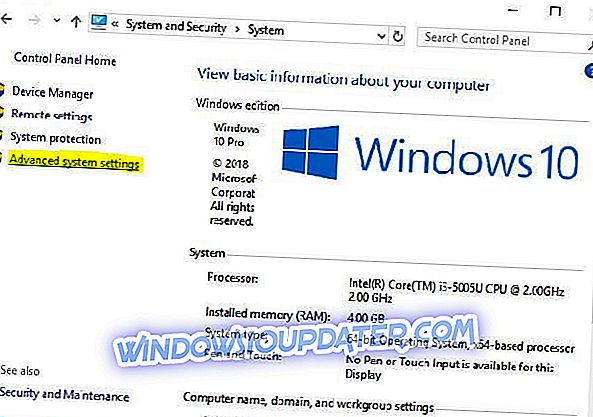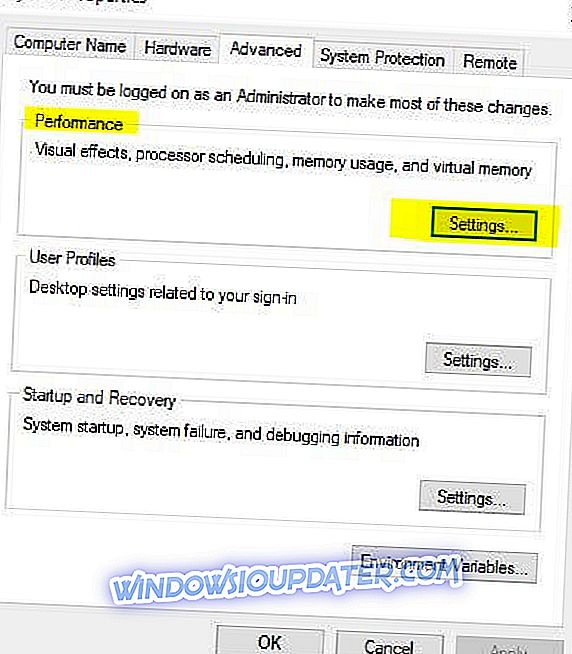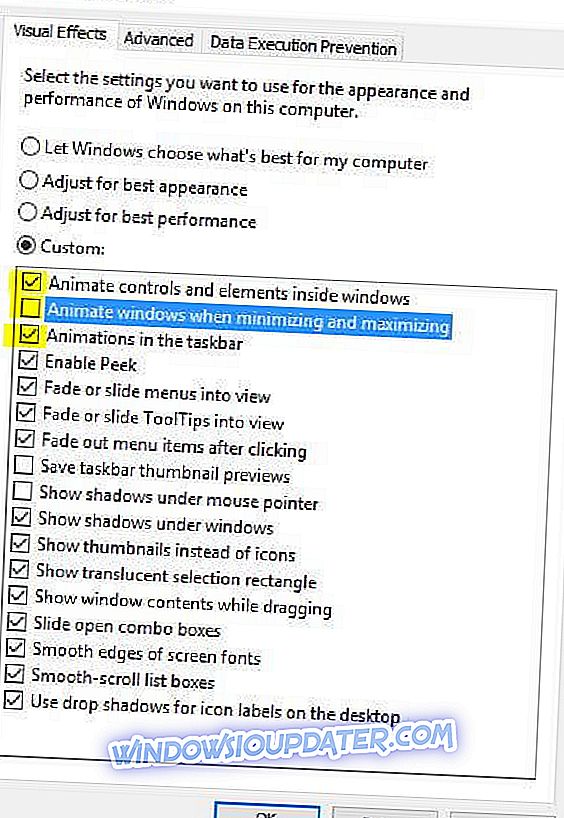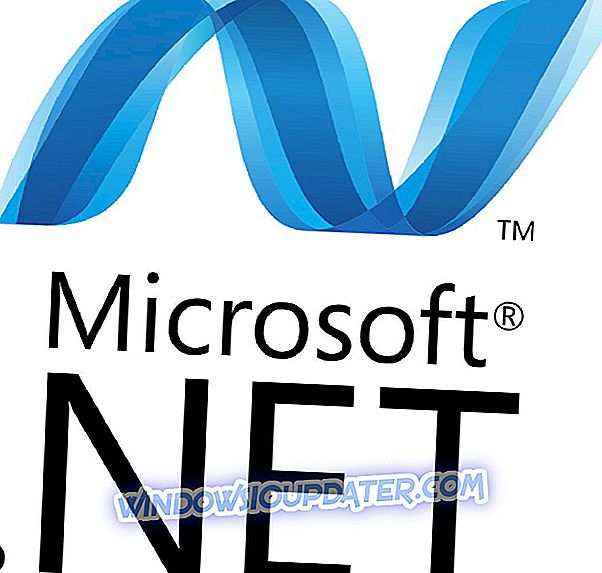Como faço para desativar as animações no Windows 10 no meu PC ou laptop?
- Das propriedades do sistema
- Do recurso Facilidade de Acesso
- No Painel de Controle
Para aqueles que instalaram a visualização técnica do Windows 10 em seus dispositivos, você pode estar se perguntando como pode desativar completamente o recurso de animações que possui. Bem, você verá que não é grande coisa aprender como desabilitar as animações no Windows 10 e levará apenas alguns minutos se você seguir passo a passo os tutoriais abaixo.

Microsoft introduziu entre muitos outros recursos a animação de janela que você só obtém com o novo Windows 10 e, embora esta animação só mostre quando você abre uma nova janela ou fecha uma anterior, alguns usuários do Windows 10 estão ficando muito irritados com ela.
Desativar o recurso de animações no Windows 10: como fazer isso?
1. A partir das propriedades do sistema
- Pressione e segure o botão “Windows” e o botão “R” para abrir a janela “Executar”.
- Na caixa "Executar", escreva o seguinte: "Sysdm.cpl", mas sem as aspas.
- Pressione o botão “Enter” no teclado.
- Agora você deve ter em frente à janela "Propriedades do sistema".
- Na janela “Propriedades do sistema”, você precisará clicar com o botão esquerdo ou tocar na guia “Avançado”, localizada na parte superior da janela.
- Você terá um tópico de "Desempenho", em que precisará clicar com o botão esquerdo ou tocar no botão "Configurações".
- Agora você deve estar na frente da janela “Performance Options”.
- Clique com o botão esquerdo ou toque na guia "Efeitos visuais" situada na parte superior da janela.
- Clique com o botão esquerdo na opção "Personalizada" que você tem nesta janela.
- Você terá lá uma lista de animações que podem aparecer no seu sistema Windows 10. Na lista, se você quiser desativar uma ou mais delas, basta clicar com o botão esquerdo na caixa à esquerda do nome das animações para desmarcá-la.
- Em seguida, você precisará clicar com o botão esquerdo ou tocar no botão "Aplicar" que você tem no canto inferior direito desta janela para salvar as alterações feitas no recurso de animações.
- Clique com o botão esquerdo no botão "OK" para fechar esta janela.
- Vá e verifique se você ainda tem as animações presentes depois que você desativou esse recurso no sistema operacional Windows 10.
2. A partir do recurso Facilidade de Acesso
- Clique com o botão esquerdo no recurso “Search” que você tem na tela “Iniciar” do seu Windows 10.
- Escreva na caixa de pesquisa as seguintes “Configurações do PC”
- Após a conclusão da pesquisa, pressione o botão "Enter" ou clique com o botão esquerdo do mouse / toque no ícone "Configurações do PC".
- Situado no lado esquerdo do recurso Configurações do PC, você terá a opção "Facilidade de acesso".
- Clique com o botão esquerdo ou toque na opção "Facilidade de Acesso".
- Agora que você está na janela "Facilidade de Acesso", você precisa clicar com o botão esquerdo ou tocar no recurso "Outras Opções".
- Agora, se você quiser desabilitar as animações, basta colocar a chave no estado "Desativado" no recurso "Reproduzir animações no Windows".
3. No Painel de Controle
- Na barra de pesquisa do Windows 10, toque em Painel de controle, selecione-o e abra-o

- Clique em 'Sistema e Segurança'
- Clique em 'System'
- Selecione 'Advanced System Settings' e clique em
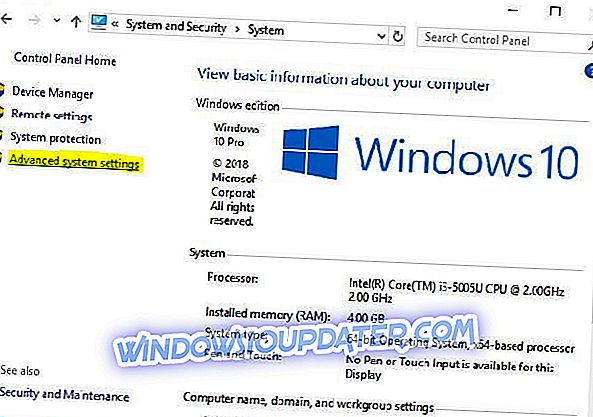
- Clique em 'Configurações' na aba 'Propriedades'
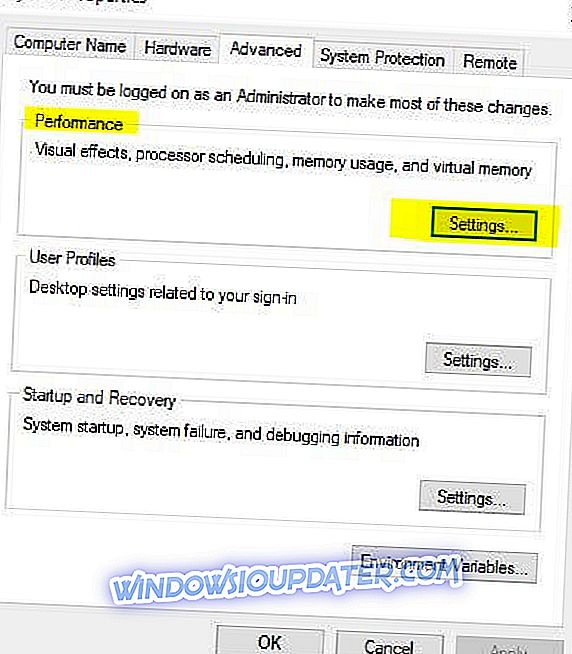
- Desmarque as opções de animação que você deseja desativar e clique em "Aplicar"
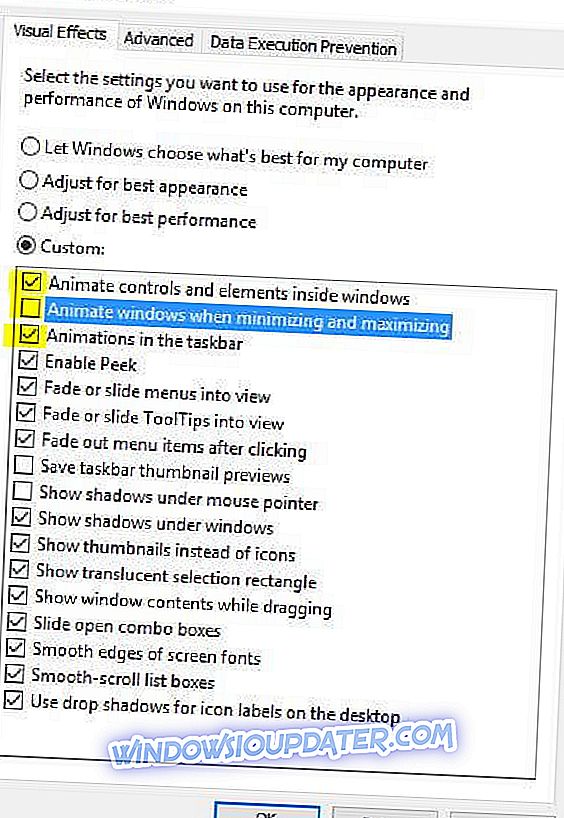
Aqui está! Agora você terá seu computador rodando mais rápido.
Seguir um dos métodos acima desabilitará suas animações no Windows 10 e agora você também sabe de onde poderá ativá-las novamente, se desejar. Por favor escreva-nos abaixo para quaisquer outras questões relacionadas com este artigo e nós iremos ajudá-lo o mais rapidamente possível.